Univerzální formát balení Flatpak je vzrušující pro komunitu open source a fanoušky Linuxu jako celku. Díky této nové technologii je pro uživatele snadnější než kdykoli předtím instalovat užitečné programy.
Existuje mnoho vynikajících aplikací ke stažení z obchodu App Store Flatpak. V tomto seznamu se zabýváme některými z nejlepších. Zde je 5 skvělých aplikací Flatpak, které si můžete vyzkoušet!
Než začneme
Díky talentovaným vývojářům v Gnome ajinde si může téměř každý uživatel Linuxu na každém distro, velkém i malém, užít Flatpak. Chcete-li používat jakékoli Flatpaky, musíte mít povolený běhový modul Flatpak. Chcete-li ji povolit, postupujte podle našeho tutoriálu zde. Provede vás tím, jak nastavit vše.
Jakmile bude běhový modul Flatpak fungovat, budete takémusíte přidat runtime software Flathub. Bez tohoto nebudou existovat žádné aplikace k instalaci. Otevřete terminál a zadejte příkaz níže a přidejte Flathub.
flatpak remote-add --if-not-exists flathub https://flathub.org/repo/flathub.flatpakrepo
1. Libre Office

Libre Office je standardní kancelářská sada pro uživatele Linuxu. Důvodem je, že jde o úplnou náhradu za sadu Microsoft Office s porovnatelnými funkcemi.
Aplikace Libre Office je užitečná, ale zapnutápři některých distribucích Linuxu může být instalace velmi bolestivá, vzhledem k tomu, kolik balíčků budete potřebovat. Z tohoto důvodu doporučujeme místo toho nainstalovat vydání Flatpak. Je to jeden balíček a získáte vše, co potřebujete pro profesionální práci v kanceláři.
Instalovat - Libre Office
Chcete-li nainstalovat Libre Office jako Flatpak, otevřete Gnome Software nebo KDE Discover. Poté navštivte web obchodu Flathub a kliknutím na tlačítko „Instalovat“ spusťte instalaci okamžitě.
Nechcete instalovat Libre Office pomocí softwaru Gnome nebo KDE Discover? Otevřete terminál a zadejte níže uvedené příkazy, aby aplikace fungovala.
flatpak install flathub org.libreoffice.LibreOffice
Chcete-li okamžitě spustit Libre Office na počítači se systémem Linux, klikněte na tlačítko „Spustit“ v softwaru Gnome nebo KDE Discover. Nebo spusťte:
flatpak run org.libreoffice.LibreOffice
2. Pára
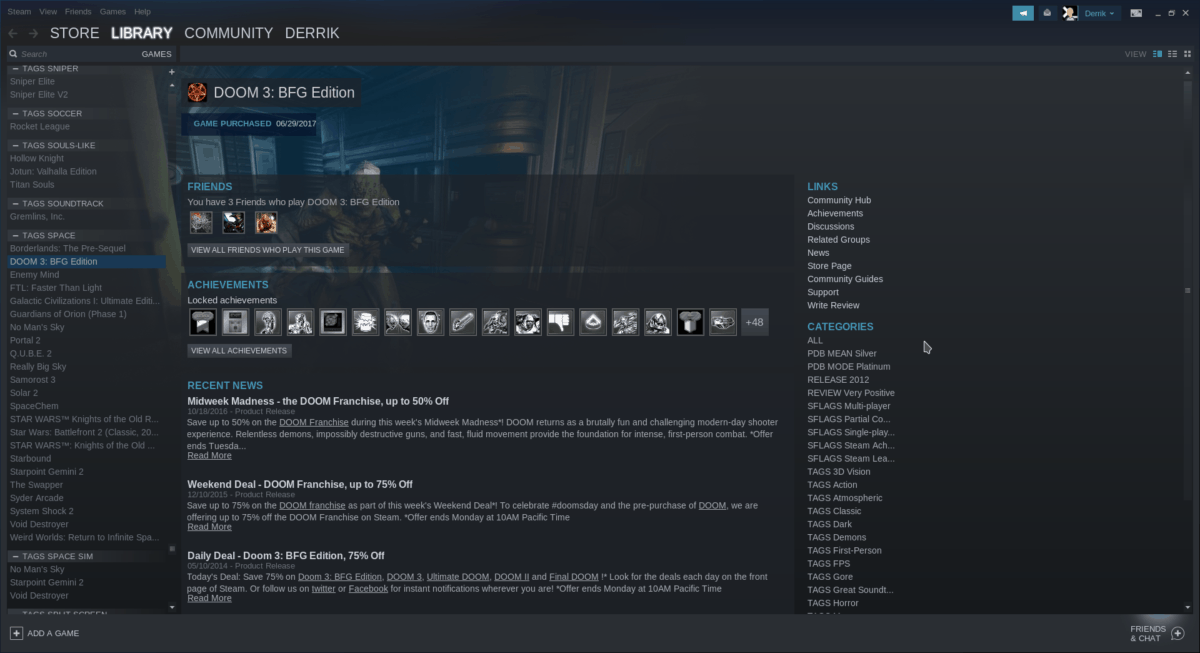
Pára nemusí být uvedena. Díky vydání na Linuxu před několika lety, herní průmysl pomalu zpřístupnil hráčům Linuxu stále více běžných videoher a je to skvělá věc. Pokud máte rádi videohry, ale máte distribuci v systému Linux, která ve svých zdrojích softwaru nemá Steam, verze Flatpak je neomylná.
Instalovat - pára
Práce se Steam pomocí Flatpak začíná spuštěním softwaru Gnome nebo KDE Discover. Poté klikněte na tento odkaz a přejděte na oficiální stránku Steam na webu FlatHub.
Na stránce Steam služby FlatHub vyhledejte modrou barvuTlačítko „Install“ a klikněte na něj myší. Brzy poté by software Gnome / KDE Discover měl akci vyzvednout a umožnit vám nainstalovat Steam z obchodu.
Dalším způsobem instalace Steam Flatpak je terminál. Chcete-li to provést, stiskněte tlačítko Ctrl + Alt + T nebo Ctrl + Shift + T. Poté zadejte nainstalovat flatpak příkaz níže.
flatpak install flathub com.valvesoftware.Steam
Chcete-li spustit Steam Flatpak poprvé, klikněte na tlačítko „Spustit“ v softwaru Gnome nebo Discover. Případně použijte flatpak spusťte příkaz níže.
flatpak run com.valvesoftware.Steam
3. Vokální
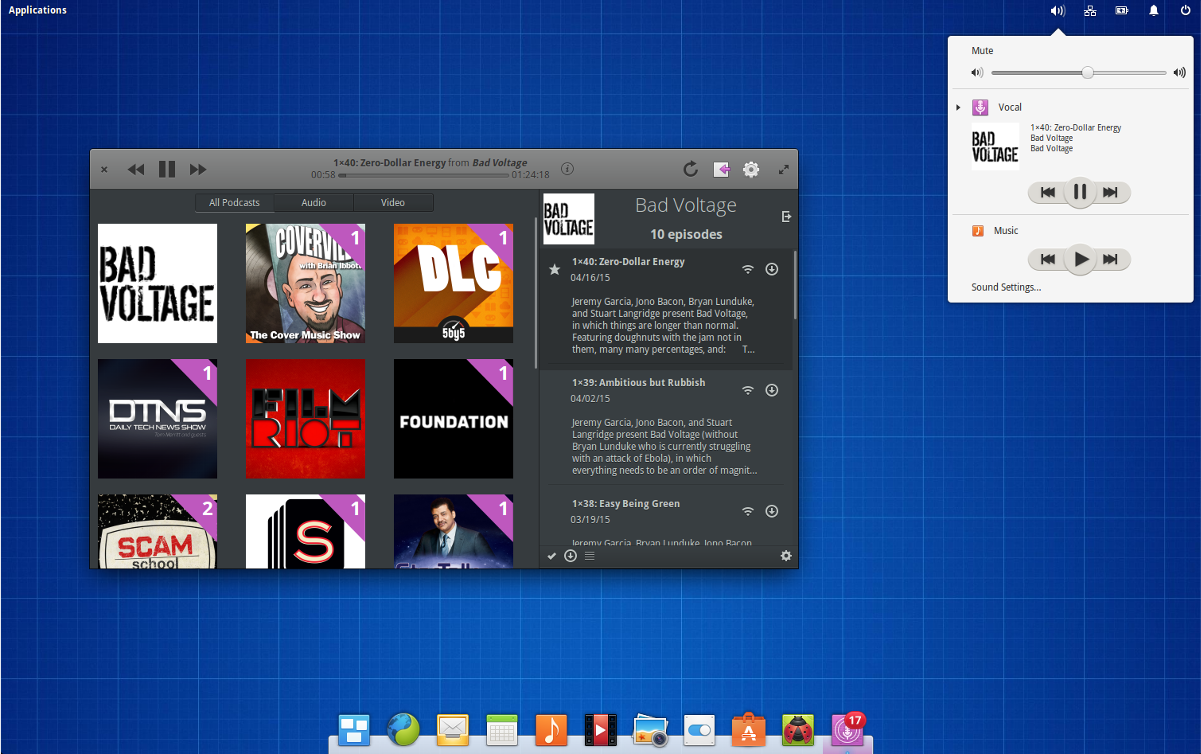
V moři průměrných aplikací podcastů na Linuxu, Vocalvyniká nad ostatními pomocí moderního uživatelského rozhraní, užitečných funkcí vyhledávání, vyhledávání podcastů iTunes a dalších. Nejlepší ze všeho, protože je distribuováno jako Flatpak, dobře vytvořené uživatelské rozhraní se integruje do libovolného desktopového systému Linux.
Instalovat - vokální
Spusťte na svém počítači software Gnome nebo KDE DiscoverLinux PC. Poté kliknutím na tento odkaz přejdete na oficiální stránku Vocal na serveru FlatHub a kliknutím na tlačítko „Install“ (Instalovat) spusťte instalaci na počítači se systémem Linux. Případně otevřete terminál stisknutím Ctrl + Alt + T nebo Ctrl + Shift + T na klávesnici a zadejte příkaz níže, aby Vokál fungoval tímto způsobem.
Poznámka: Potřebujete pomoc s nastavením vašich oblíbených podcastů v aplikaci Vocal? Podívejte se na našeho podrobného průvodce aplikací. V tom projdeme vše o tom, jak přidat podcasty, a ještě mnohem více!
flatpak install flathub com.github.needleandthread.vocal
Po dokončení instalace klikněte na tlačítko „Spustit“ v softwaru Gnome nebo KDE Discover. Můžete také rychle spustit Vocal pomocí flatpak běh příkaz níže.
flatpak run com.github.needleandthread.vocal
4. HydraPaper
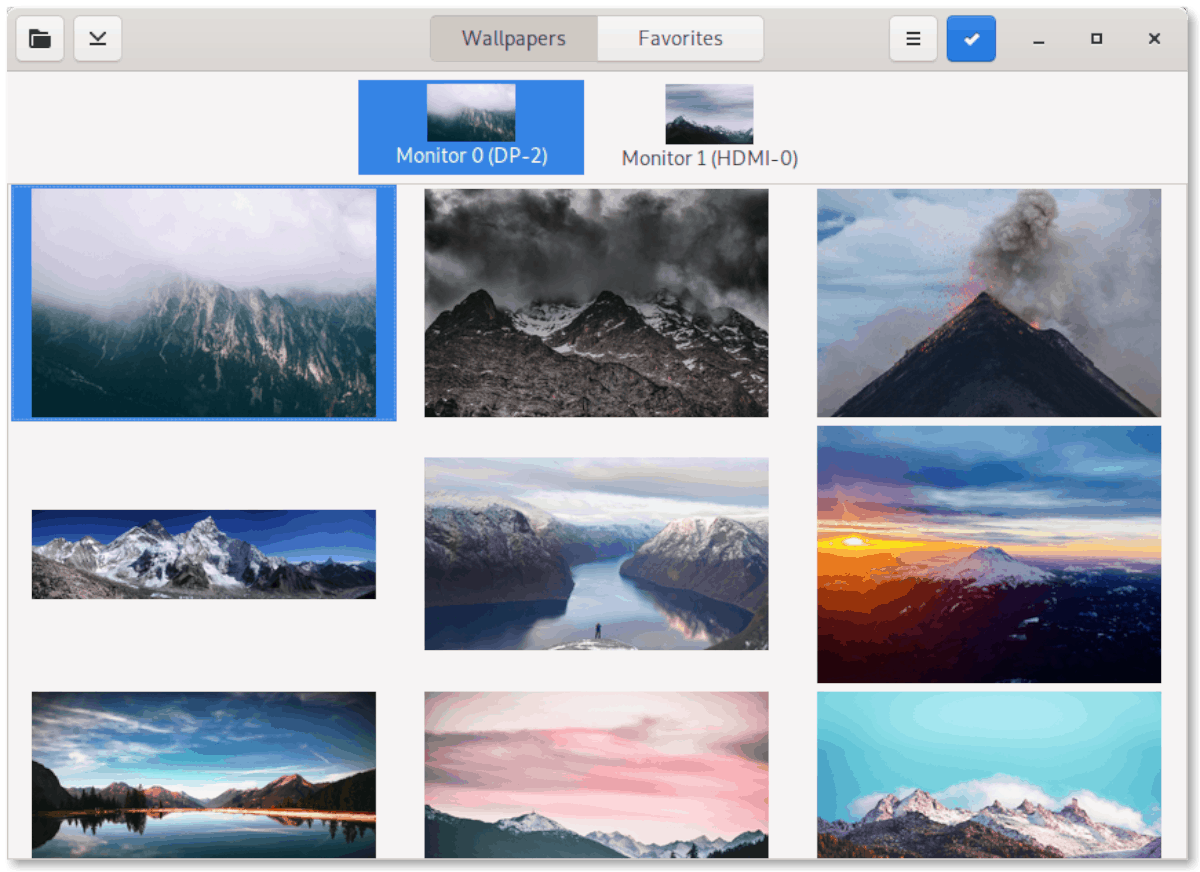
Uživatelé Gnome Shell s duálními monitory budou milovatHydraPaper. Je to zajímavá aplikace Flatpak, která po instalaci umožňuje uživatelům nastavit tapetu každé obrazovky, místo toho, aby byla nalepena jednou tapetou pro oba displeje.
Nainstalujte - HydraPaper
Chcete-li získat HydraPaper, spusťte buď software Gnomenebo KDE Discover. Když je otevřená, navštivte oficiální stránku HydraPaper na Flathubu a kliknutím na tlačítko „Instalovat“ nahrajte aplikaci HydraPaper Flatpak do vašeho Linuxového počítače.
Aplikaci HydraPaper Flatpak můžete také nainstalovat pomocí příkazového řádku pomocí nainstalovat flatpak příkaz. Chcete-li to provést, spusťte okno terminálu a zadejte následující příkaz.
flatpak install flathub org.gabmus.hydrapaper
Jakmile je HydraPaper nainstalován, spusťte jej kliknutím na tlačítko „Spustit“ v softwaru Gnome nebo KDE Discover. Nebo příkazem níže.
flatpak run org.gabmus.hydrapaper
5. OpenShot
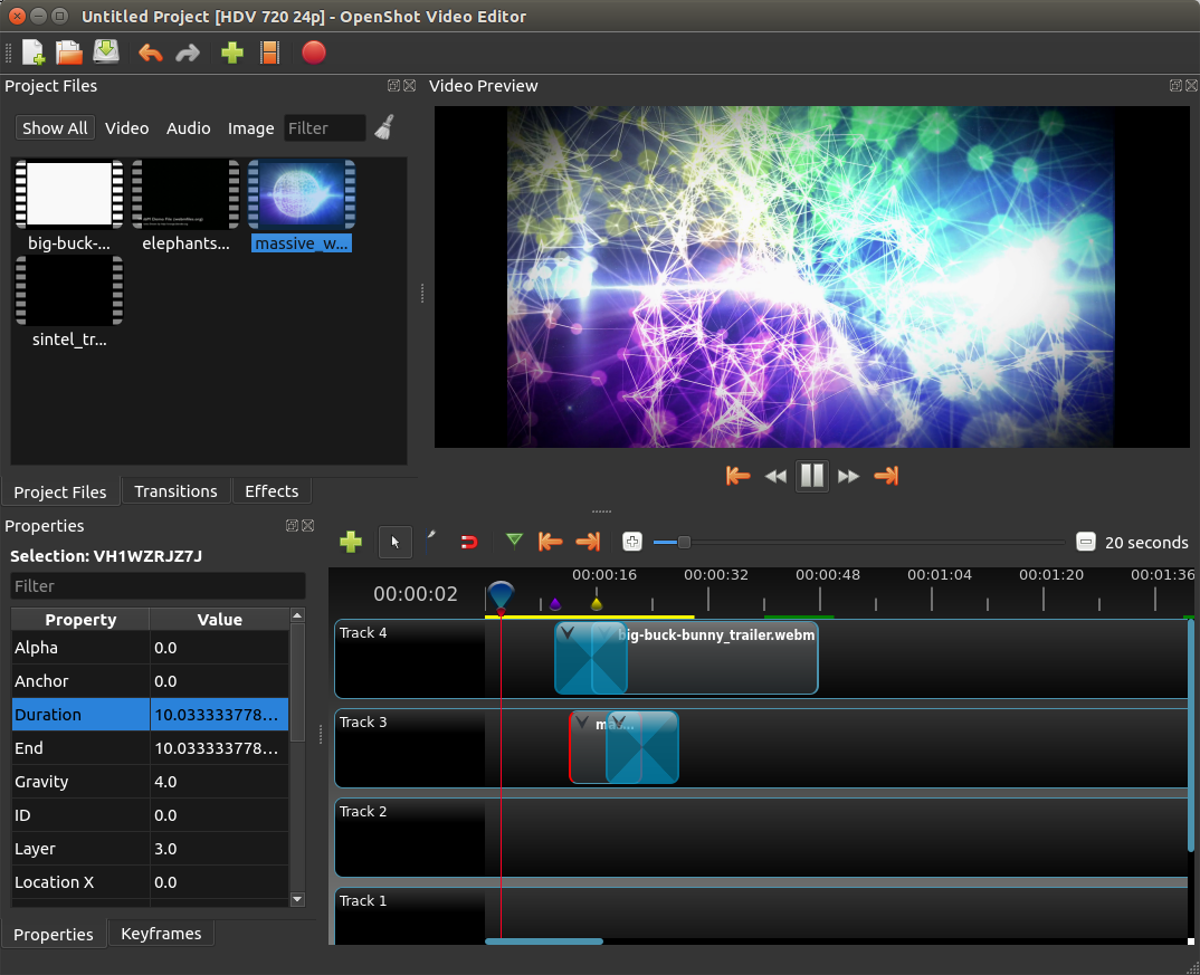
Editor videa OpenShot je jednoduchý nástroj pro tvorbu videa. Je vybaven vynikajícími funkcemi, jako je snadný výběr profilu videa, různé pluginy se speciálními efekty a promyšlené uživatelské rozhraní.
I když je pravda, že existuje spousta „snadných“ editorů videa, OpenShot je jedním z nejlepších, zejména pro rychlé úpravy nebo jednoduchá videa na YouTube.
Instalovat - OpenShot
Pro nastavení OpenShot a práci přes Flatpakv počítači se systémem Linux, začněte na oficiální stránce OpenShot FlatHub. Poté spusťte software Gnome nebo KDE Discover a kliknutím na tlačítko „Install“ na stránce nainstalujte aplikaci. Nebo, pokud dáváte přednost příkazovému řádku, zadejte nainstalovat flatpak příkaz níže.
flatpak install flathub org.openshot.OpenShot
Po instalaci OpenShot z obchodu Flathub klikněte na tlačítko „Spustit“ v softwaru Gnome nebo KDE Discover a spusťte jej. Budete také moci okamžitě spustit program s následujícím flatpak běh příkaz.
flatpak run org.openshot.OpenShot
Závěr
Dnes jsme hovořili o některých skvělých aplikacích, které můžete nainstalovat z obchodu Flatpak v systému Linux. Jaké jsou vaše oblíbené aplikace k instalaci? Řekněte nám to v sekci komentářů níže!












Komentáře